So wechseln Sie von YouTube Music zu YouTube Premium (und warum Sie dies tun sollten)

Die verschiedenen unterhaltungsbasierten Abonnementdienste von Google sind derzeit in Bewegung.
Die Zukunft von Google Play Music bleibt unklar. Seit Mai 2018 bietet das Unternehmen einen sekundären Premium-Musikdienst mit dem Namen YouTube Music an, und es wird angenommen, dass Google Music schließlich eingestellt wird und Musik-Streaming unter das Dach von YouTube fällt. In ähnlicher Weise wurde YouTube Red, das 2015 eingeführt wurde, nun umbenannt. Seit Mitte Juni 2018 heißt es YouTube Premium.
Verwirrt? So waren wir. Lesen Sie weiter, um das Chaos zu beseitigen und erfahren Sie, was Sie tun müssen, um von YouTube Music zu YouTube Premium zu wechseln.
YouTube Music vs. YouTube Premium: Warum ändern??
YouTube Music kostet 9,99 USD pro Monat. Sie erhalten werbefreie Musik, personalisierte Wiedergabelisten, die auf Ihrem YouTube-Verlauf basieren, Offline-Wiedergabe, Hintergrundhören und eine Fülle anderer kleiner Funktionen.
YouTube Music bietet jedoch auf YouTube keine werbefreie Erfahrung. Ebenso haben Sie keinen Zugriff auf YouTube Originals oder können Videos herunterladen.
Darum geht es bei YouTube Premium. Bei 11,99 US-Dollar pro Monat kostet es nur zwei Dollar mehr als YouTube Music. Der Dienst bietet Ihnen alle Vorteile von YouTube Music sowie die alten Vorteile von YouTube Red, z. B. das werbefreie Surfen auf YouTube.
Wenn Sie YouTube Music-Abonnent sind und zu einem Premium-Abonnement wechseln möchten, wie gehen Sie vor??
So wechseln Sie von YouTube Music zu Premium
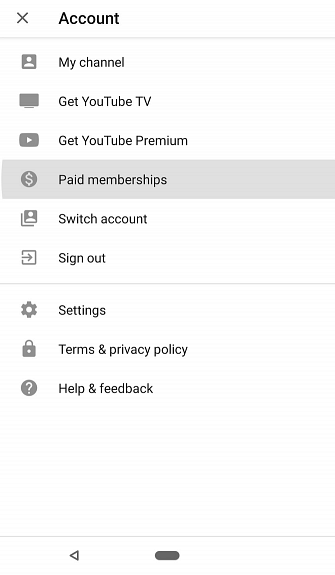
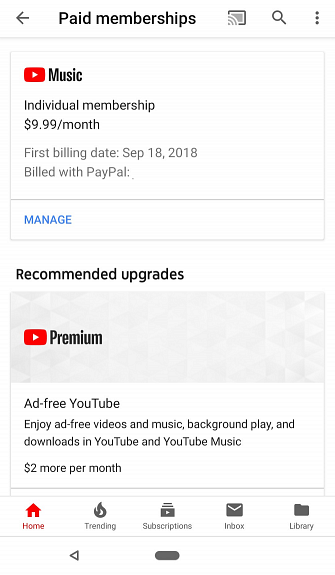
Zum jetzigen Zeitpunkt können Sie nur über die Smartphone-App von YouTube Music auf YouTube Premium upgraden. Folgen Sie den Anweisungen unten, um zu beginnen:
- Öffnen Sie die YouTube-App.
- Tippen Sie auf Ihr Profilbild.
- Wählen Bezahlte Mitgliedschaften.
- Tippen Sie im YouTube-Musikbereich auf Verwalten.
- Tippen Sie auf Upgrade auf YouTube Premium.
- Wählen Versuchen Sie es kostenlos um die kostenlose Testversion zu aktivieren.
- Tippen Sie auf Aktualisierung.
- Tippen Sie auf Lass uns gehen um Ihre neuen Dienste zu öffnen.
Denken Sie daran, dass nach Ablauf der Testphase der Rechnungsbetrag um 2 USD pro Monat erhöht wird. Natürlich können nur Sie entscheiden, ob YouTube Premium (ehemals Red) die zusätzlichen Kosten wert ist. Ist YouTube Premium das Geld wert? 7 Dinge, die Sie beachten sollten Ist YouTube Premium das Geld wert? 7 Dinge, die Sie beachten sollten YouTube Premium macht Wellen und Schlagzeilen, aber ist der kostenpflichtige Abonnementdienst das Geld wert? Wir betrachten die Fakten, um Ihnen bei der Entscheidung zu helfen. Weiterlesen .
Erfahren Sie mehr über: Google Play Music, YouTube Music, YouTube Premium.


